1.3 Commentaires
Drupal possède déjà le module Commentaires dans le cœur, il suffit simplement de l’activer :
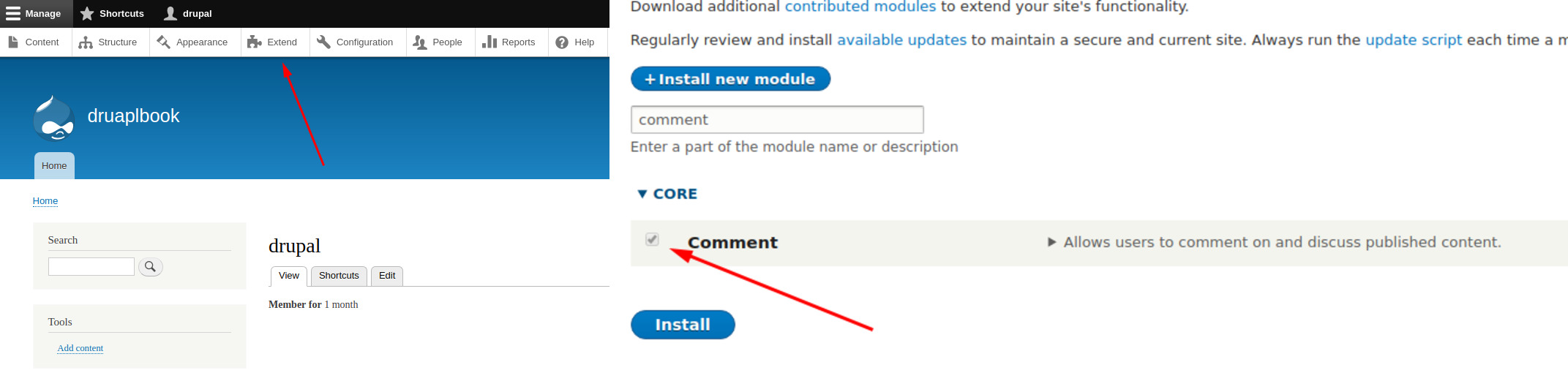
Tous les commentaires peuvent être consultés dans Gérer - Contenu — Commentaires :
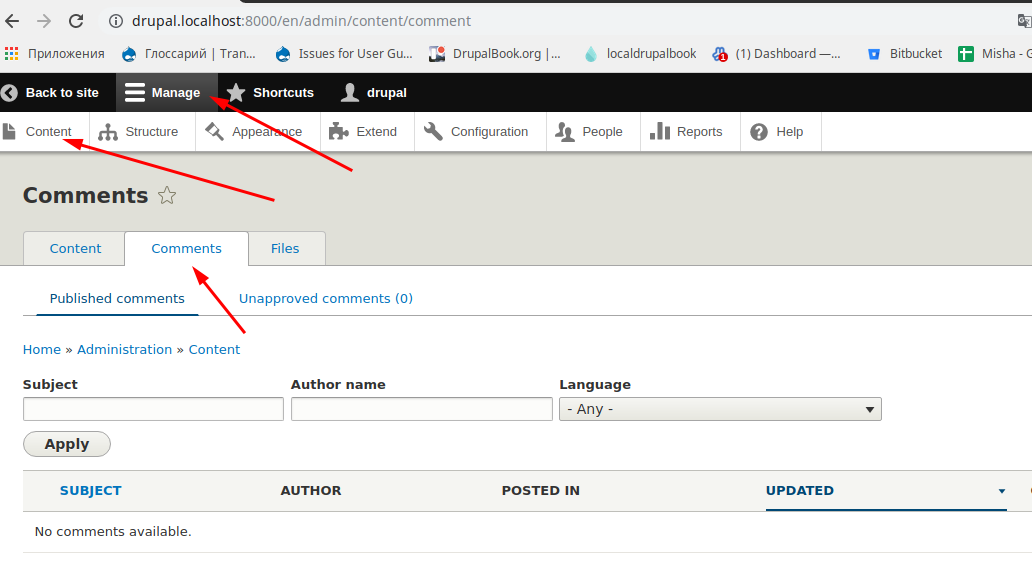
Vous pouvez maintenant activer les commentaires pour chaque type de contenu séparément. Allons dans Gérer - Structure - Types de contenu, sélectionnons le type de contenu Article et allons dans l’onglet Gérer les champs :
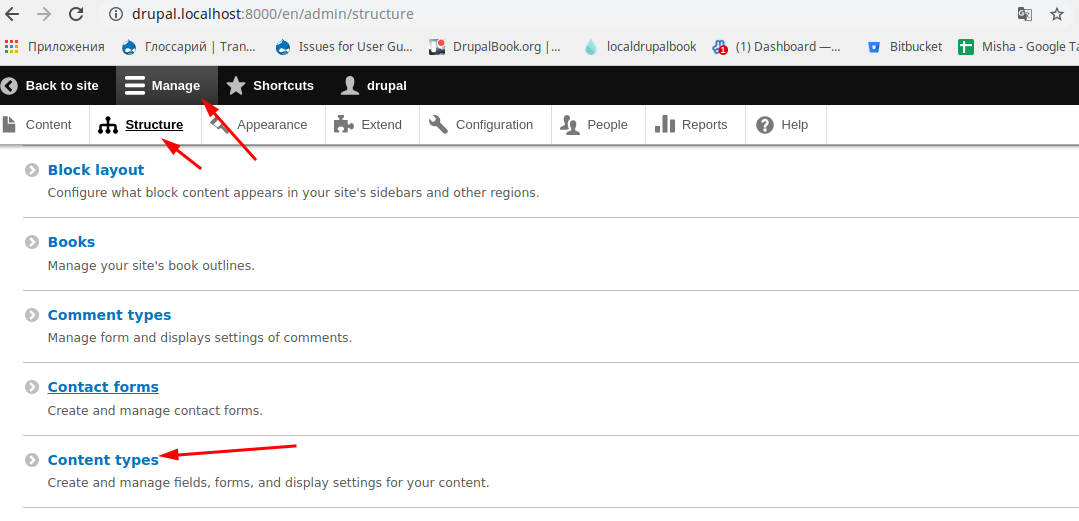
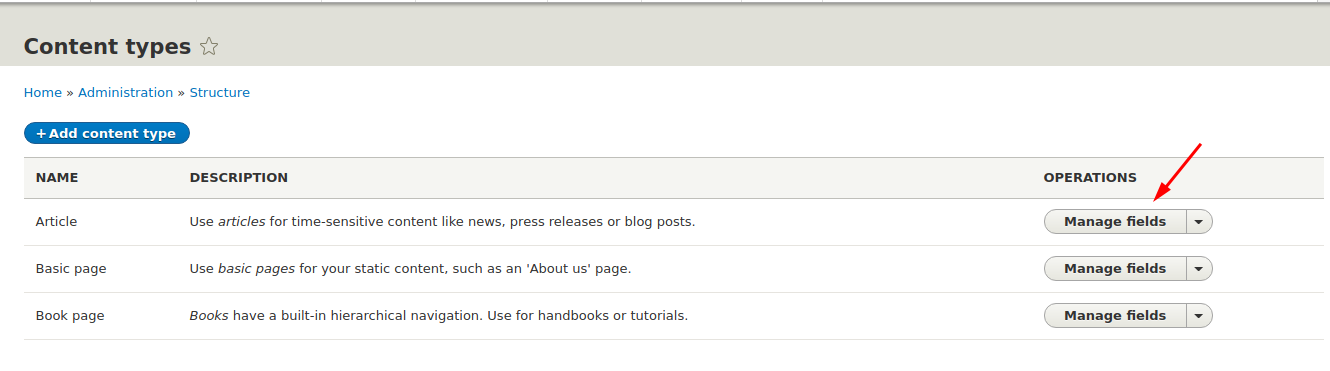
Ajoutez un champ commentaire et enregistrez :
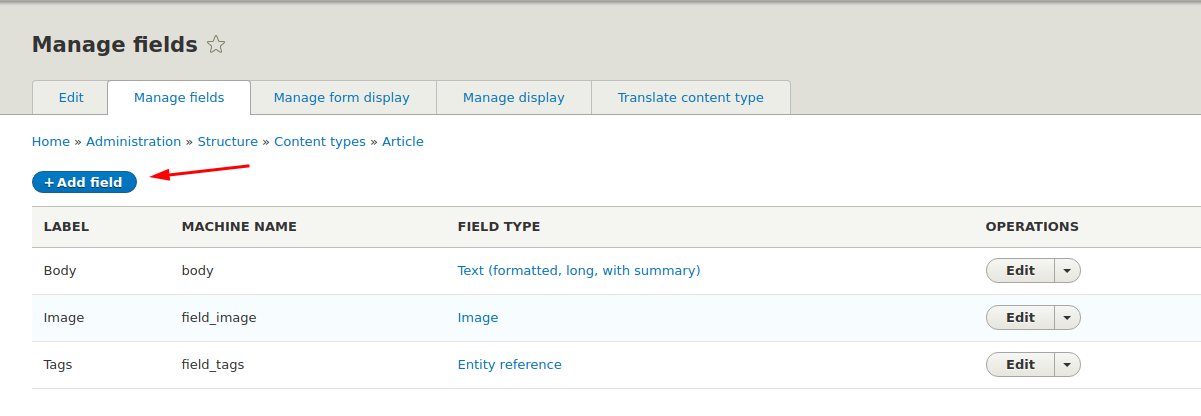
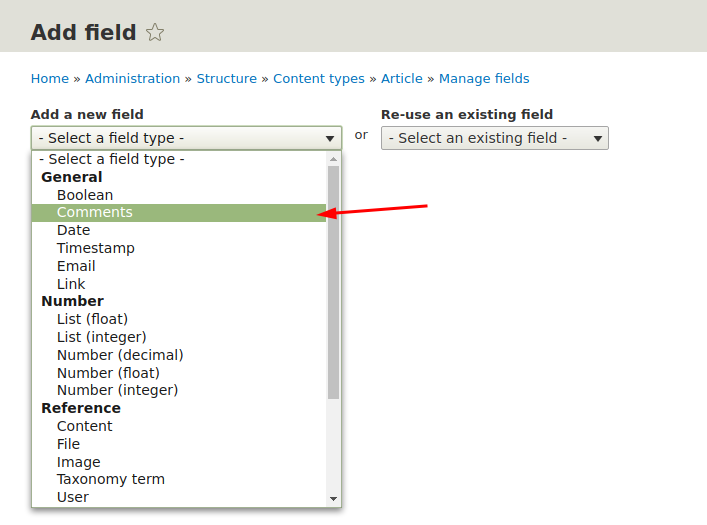
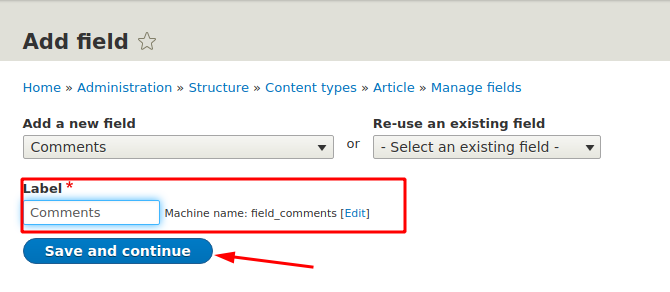
Voyons quels réglages possèdent les commentaires. Vous pouvez choisir la valeur par défaut des commentaires. Ensuite, il y a l’option Hiérarchisation (Threading) : si elle est activée, les commentaires seront affichés sous forme de liste hiérarchique avec des retraits à gauche, lorsqu’un commentaire est une réponse à un autre commentaire. Si elle n’est pas cochée, les commentaires s’afficheront simplement, sans indentation. Ensuite, vous pouvez ajuster le nombre de commentaires par page.
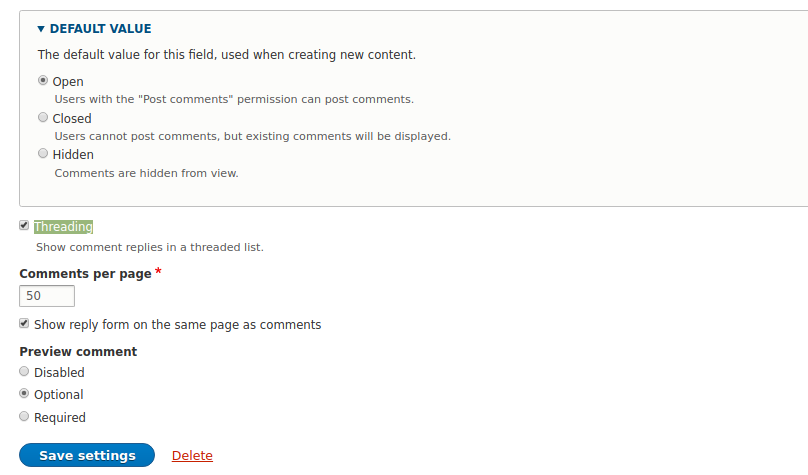
Si le nombre de commentaires dépasse cette limite, un pagineur apparaîtra pour accéder à la page suivante des commentaires. Le bouton Aperçu du commentaire correspond à ce bouton :
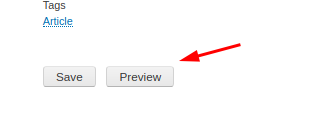
Vous pouvez décocher cette case pour que le champ Sujet ne soit pas affiché, alors le sujet du commentaire sera pris depuis le début du texte du commentaire.
Afficher le formulaire de réponse sur la même page que les commentaires : si vous décochez cette case, un lien apparaîtra pour ajouter un commentaire à la place du formulaire sur la page.
Réglage des permissions pour ajouter des commentaires
Vous pouvez aussi configurer qui peut ajouter des commentaires et qui peut les modifier. Pour cela, allez à la page de modification des permissions par rôle utilisateur : Menu - Utilisateurs — Permissions :
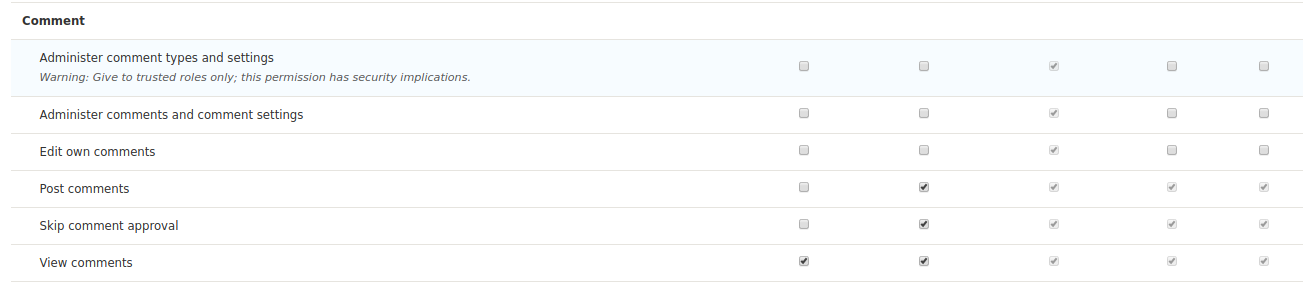
Je pense que tout est clair sans explications, cochez Ajouter des commentaires sans validation. Cela signifie que les commentaires sont publiés sans vérification par un administrateur, sinon l’utilisateur ajoute un commentaire, mais celui-ci n’est publié qu’après validation par l’administrateur ou les modérateurs (qui ont accès à la gestion des commentaires).